电脑中的Office图标无法正常显示怎么办|电脑中Office图标显示异常如何解决
更新日期:2024-03-21 22:46:40
来源:网友投稿
手机扫码继续观看

有用户发现自己电脑中的Office组件的图标无法正常显示,出现的是无法被系统识别的图标,产生这个情况的原因一般是清理C盘误删了windows/install/xx或者是WPS与Office产生冲突。我们可以通过FileTypesMan工具定位文件类型,替换引用位置来解决。
推荐:windows操作系统下载

1、下载filetypesman中文版压缩包,解压并运行;
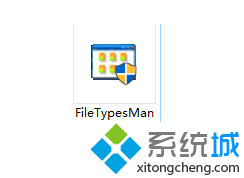
2、可查看到图中1处的图标是正常的,而2处的图标是不正常的,选定图标正常的那一行,右击选择Edit Selected File Type;
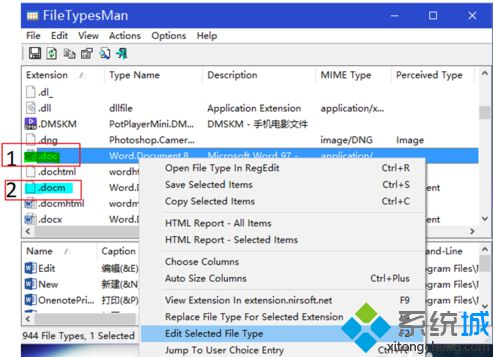
3、复制默认图标路径;
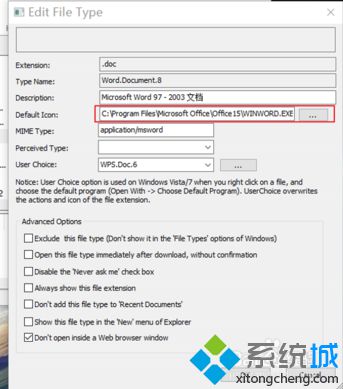
4、中将我圈起的文件夹目录复制,并拷贝到图标不正常的那一行的相同位置,点击浏览会看到多个正常的word文档图标,选择一个并点击确定即可。
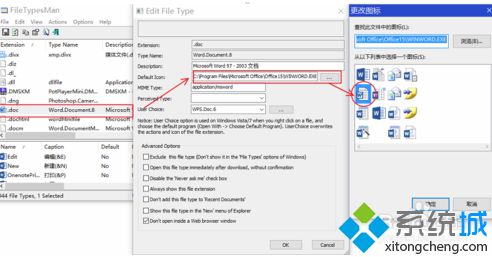
如果电脑中的Office组件无法显示正常的图标,可通过本文中的方法来解决,同样,Excel和PPT可以参照以上步骤进行设置。
该文章是否有帮助到您?
常见问题
- monterey12.1正式版无法检测更新详情0次
- zui13更新计划详细介绍0次
- 优麒麟u盘安装详细教程0次
- 优麒麟和银河麒麟区别详细介绍0次
- monterey屏幕镜像使用教程0次
- monterey关闭sip教程0次
- 优麒麟操作系统详细评测0次
- monterey支持多设备互动吗详情0次
- 优麒麟中文设置教程0次
- monterey和bigsur区别详细介绍0次
系统下载排行
周
月
其他人正在下载
更多
安卓下载
更多
手机上观看
![]() 扫码手机上观看
扫码手机上观看
下一个:
U盘重装视频












